Există numeroase modalități de a îmbunătăți un portret digital. O metodă creativă deosebită este utilizarea de pensule speciale care îți conferă imaginii accente artistice. Acest lucru poate ajuta la evitarea unui cadru de imagine abrupt și la crearea unei conexiuni armonioase între elementele imaginii. În acest ghid, vei învăța pas cu pas cum să creezi un efect dinamic Artă în Photoshop folosind diferite pensule.
Cele mai importante Erkenntnisse
- Folosește instrumentul de decupare pentru a optimiza cadrul imaginii tale.
- Lucrează cu măști pentru a obține efecte artistice și a păstra conținutul imaginii.
- Experimentează cu diferite setări și tipuri de pensule pentru a personaliza imaginea.
Ghiduț pas cu pas
Începe prin a deschide imaginea pe care dorești să o editezi. În acest exemplu, voi alege un portret pe care vreau să-l fac mai interesant în zona inferioară a imaginii.
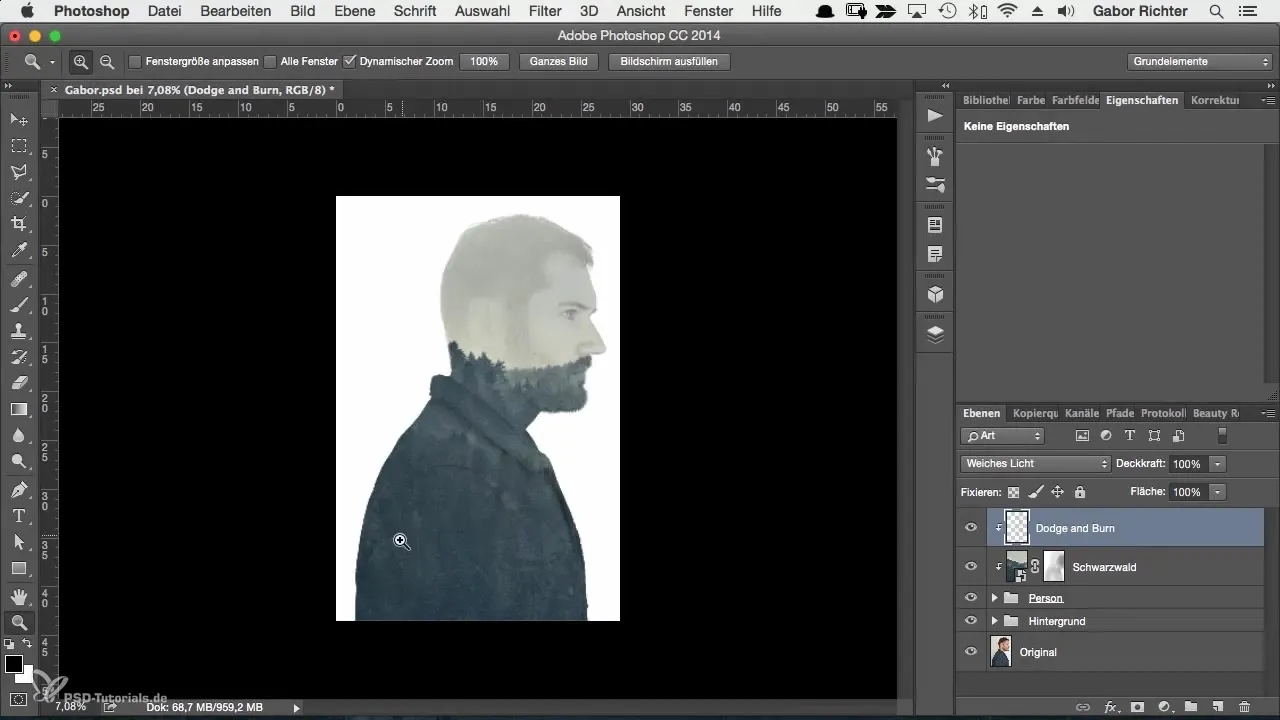
În primul rând, ar trebui să ajustezi cadrul imaginii. Acest lucru îți oferă mai mult control asupra compoziției. Folosește instrumentul de decupare. Asigură-te că opțiunea „Șterge pixelii din exterior” este dezactivată. Acest lucru împiedică dispariția părților importante ale imaginii tale când modifici cadrul.
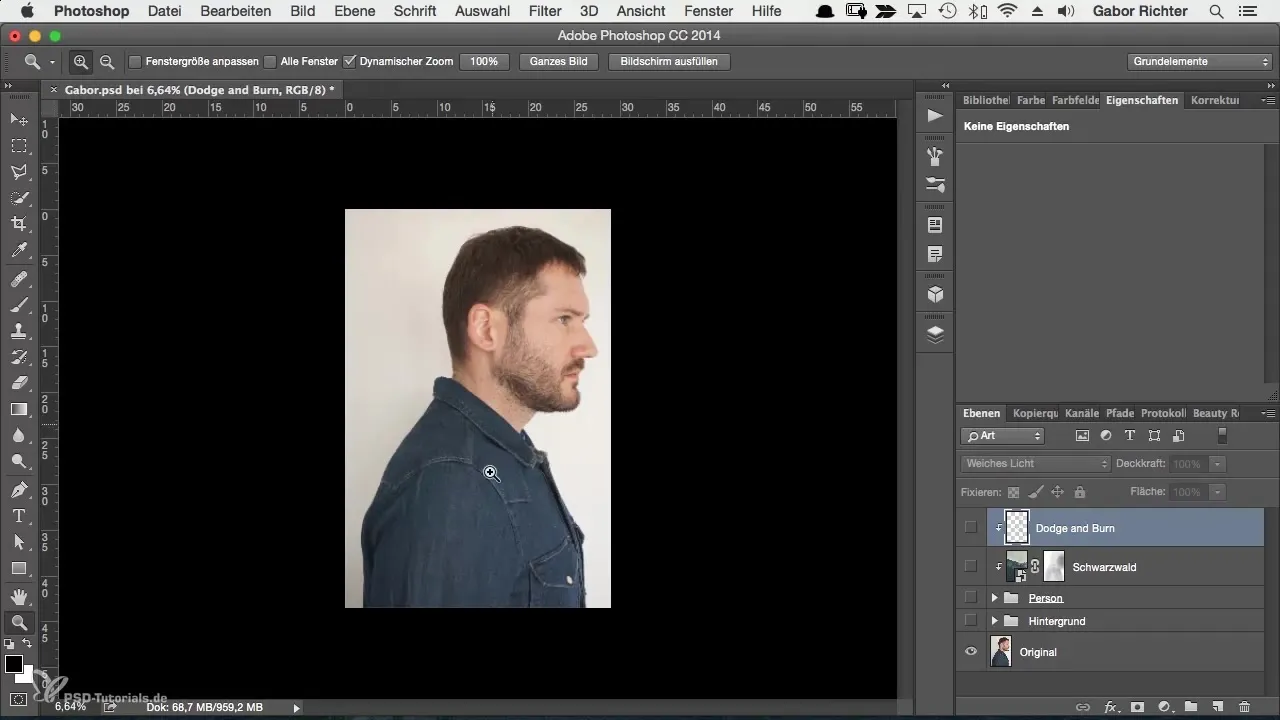
Cu tasta Shift poți ajusta proportional cadrul de selecție. Poziționează imaginea astfel încât ochii persoanei să fie în partea superioară a imaginii. Acest lucru oferă imaginii o mai bună echilibrare. Confirmă selecția odată ce ești mulțumit de poziționare.
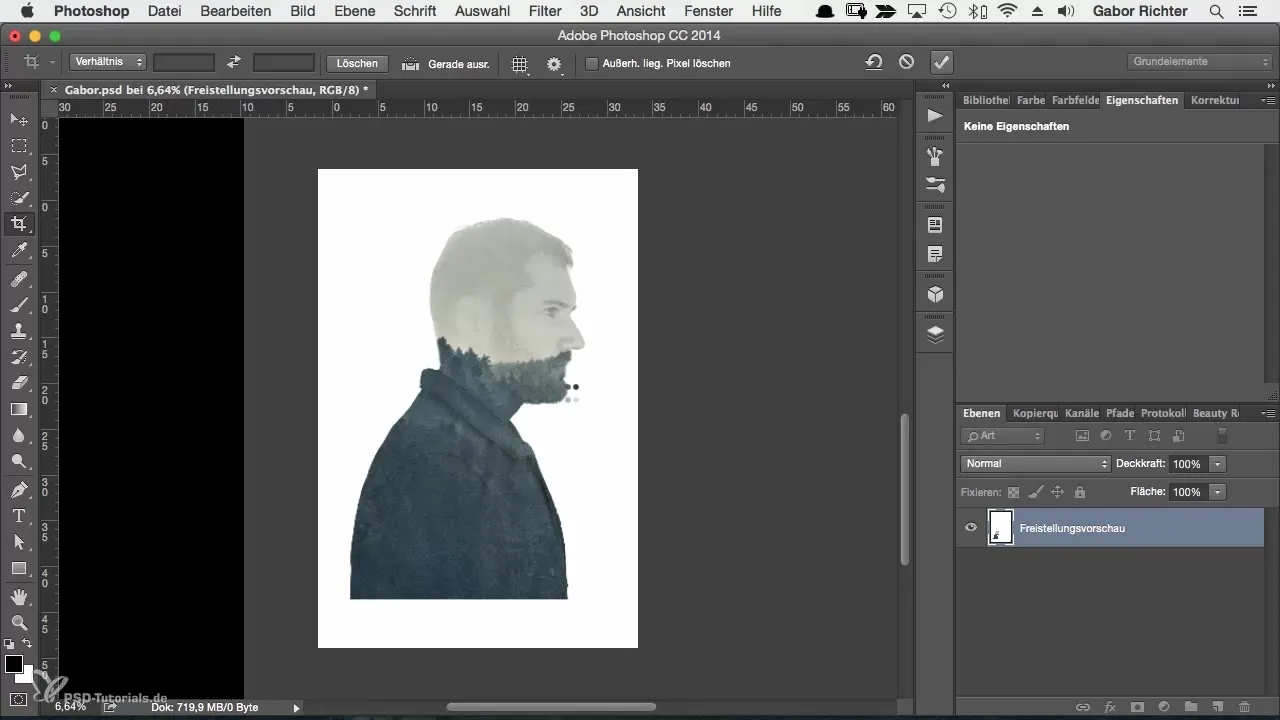
După ce ai optimizat cadrul imaginii, poți începe să aplici efectele de mască. Creează un dosar nou pentru a-ți gestiona masca. Alege o pensulă cu 100% opacitate și începe să umbrești zonele pe care vrei să le maschezi. Un mic gest cu o pensulă neagră va elimina zonele nedorite.
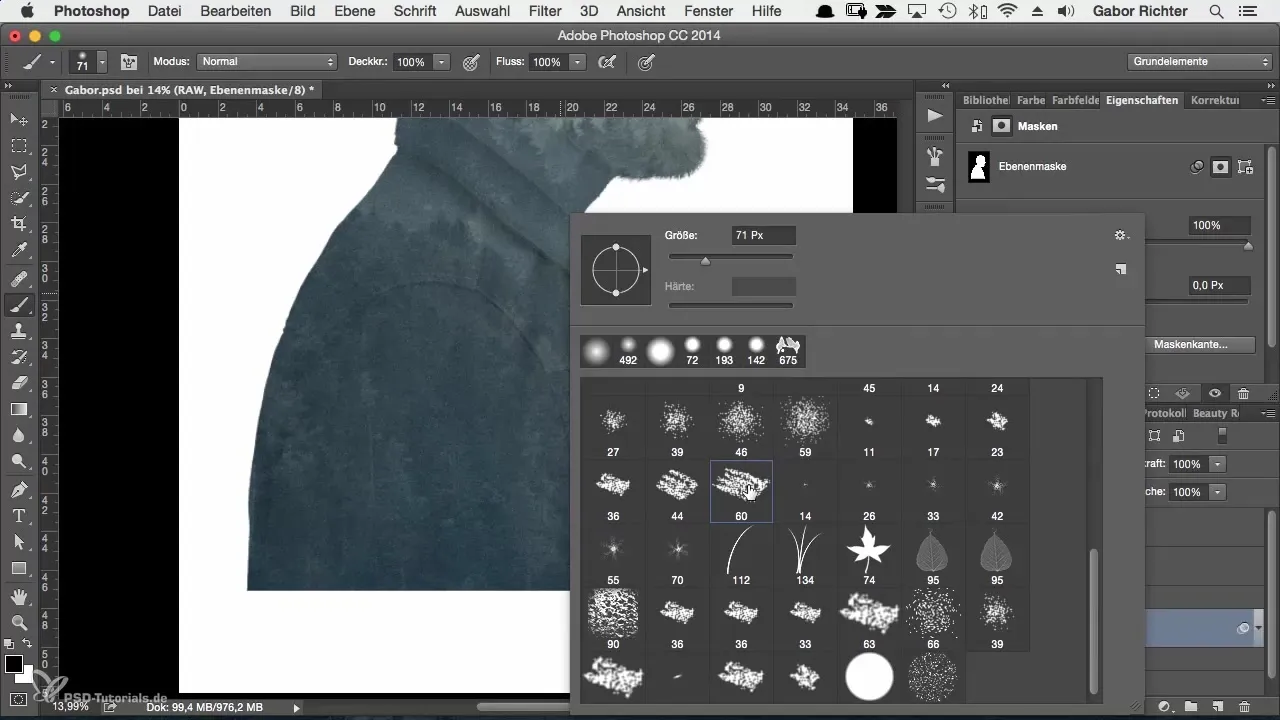
Dacă ai creat măști nedorite, folosește pur și simplu pensula albă pentru a le restabili. Previne pierderea întregului decupaj utilizând funcția de revenire.
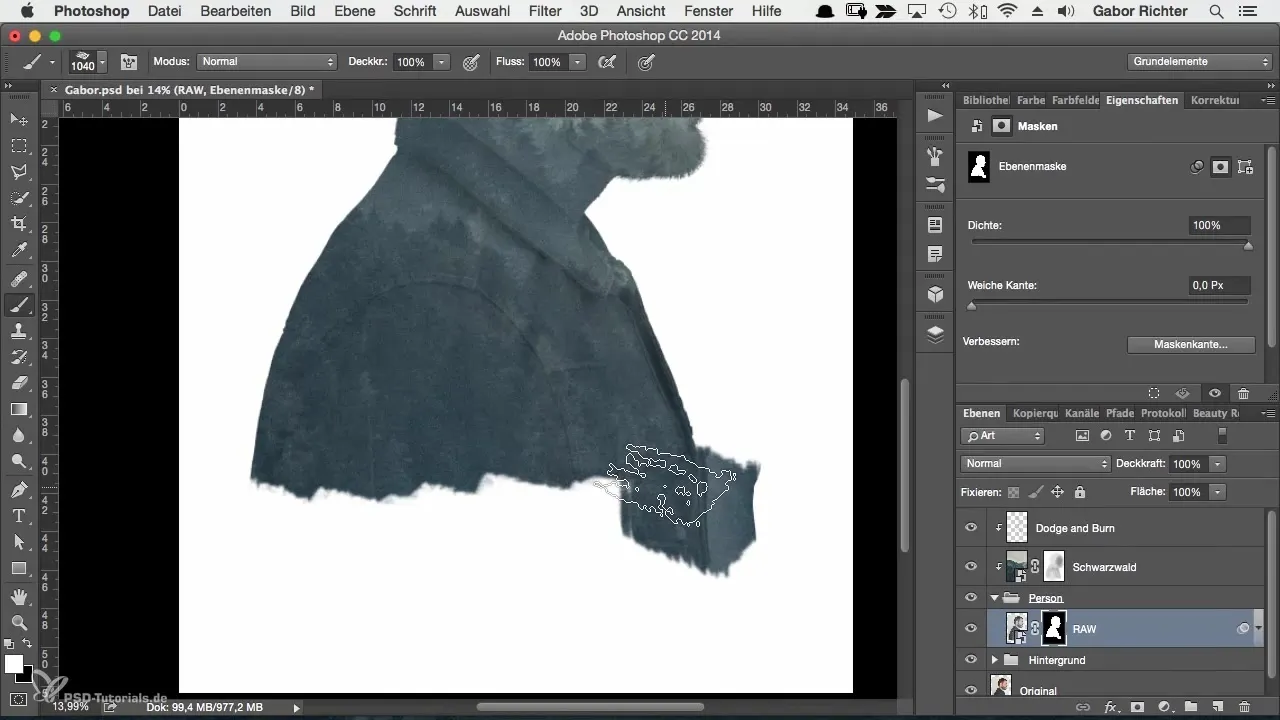
O altă metodă eficientă este adăugarea unei alte măști pe mășca existentă. Astfel, poți lucra creativ cu tranzițiile și vizibilitatea. Încearcă diferite unghiuri și metode de lucru pentru a obține efectul artistic dorit.
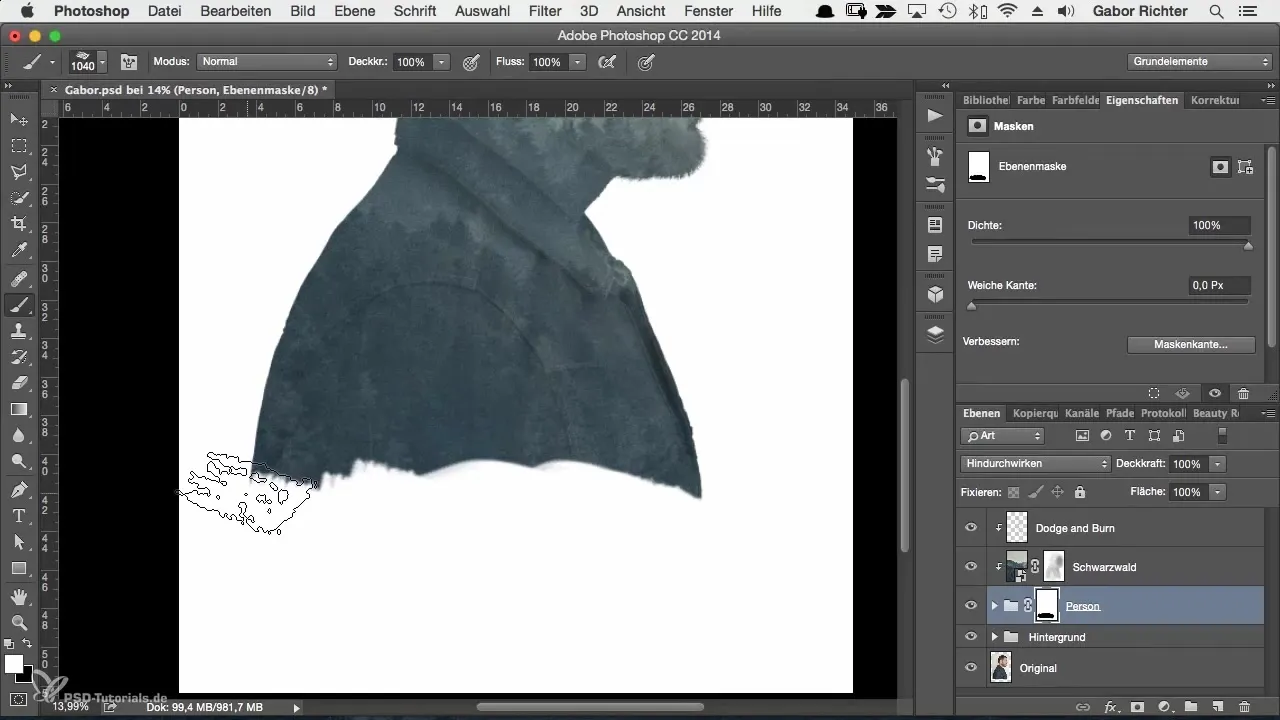
Experimentarea este o parte importantă a procesului creativ. Varză opacitatea pensulei: cu 20% opacitate obții tranziții mai fine, în timp ce 100% oferă rezultate mai puternice. Aplicând mai multe straturi suprapuse, textura imaginii tale se îmbunătățește.
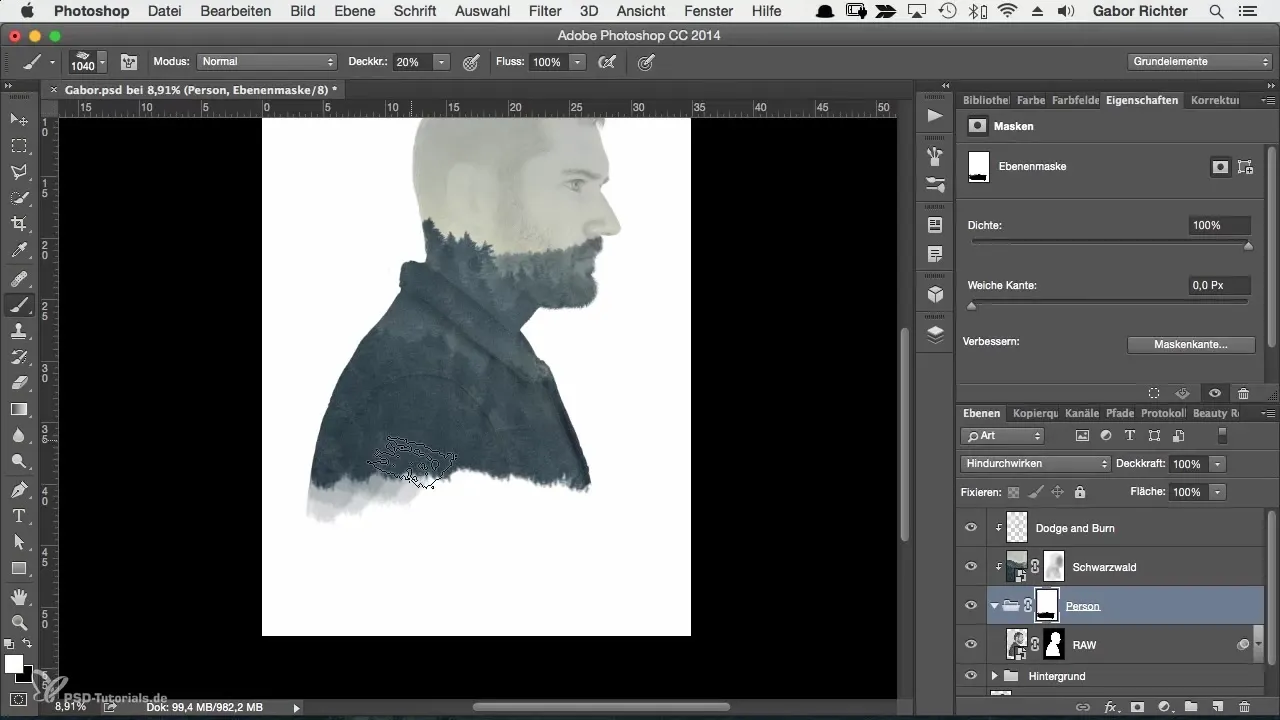
Folosește biblioteca extinsă de pensule din Photoshop. Prin selectarea de pensule mai specializate pe care le găsești pe internet sau prin setările avansate prezentate, poți da imaginii tale o notă personalizată. Multe site-uri oferă pensule gratuite care sunt potrivite pentru astfel de proiecte.
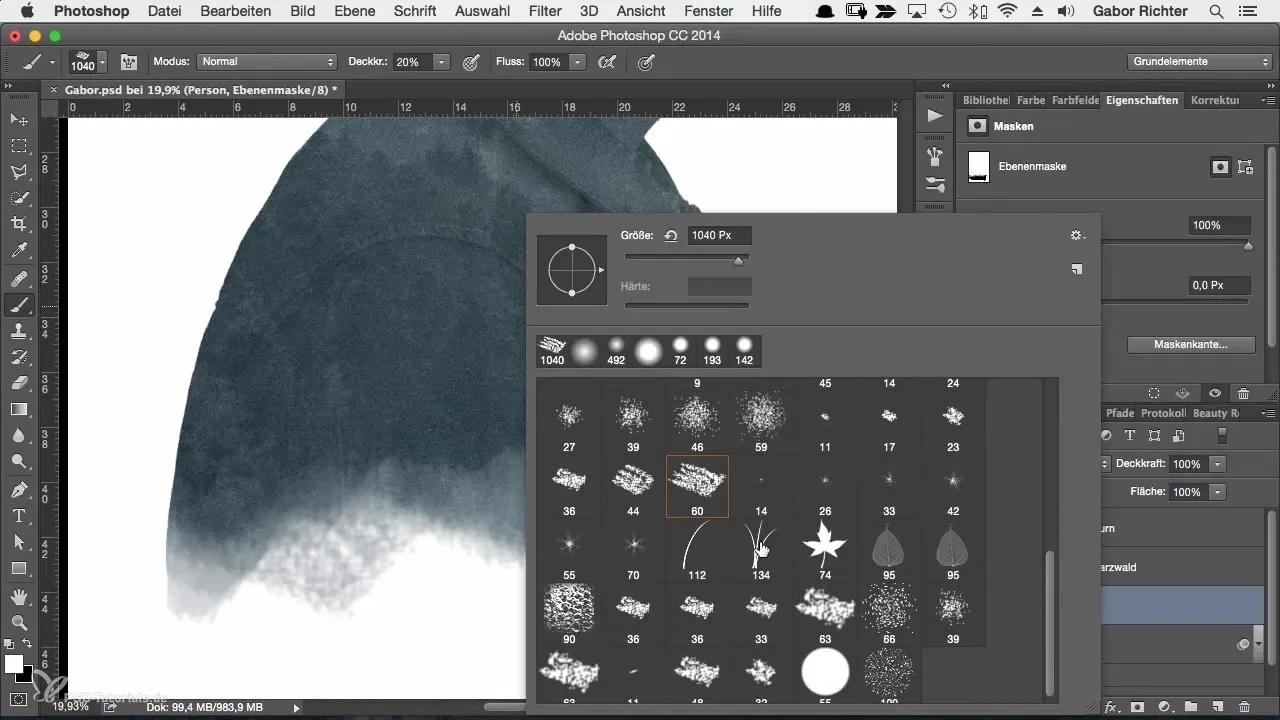
Pentru a-ți instala propriile pensule, accesează meniul de pensule din Photoshop și încarcă-le din dosarul de descărcări. Testează diferite pensule și dimensiunile acestora pentru a vedea care se potrivește cel mai bine stilului tău.
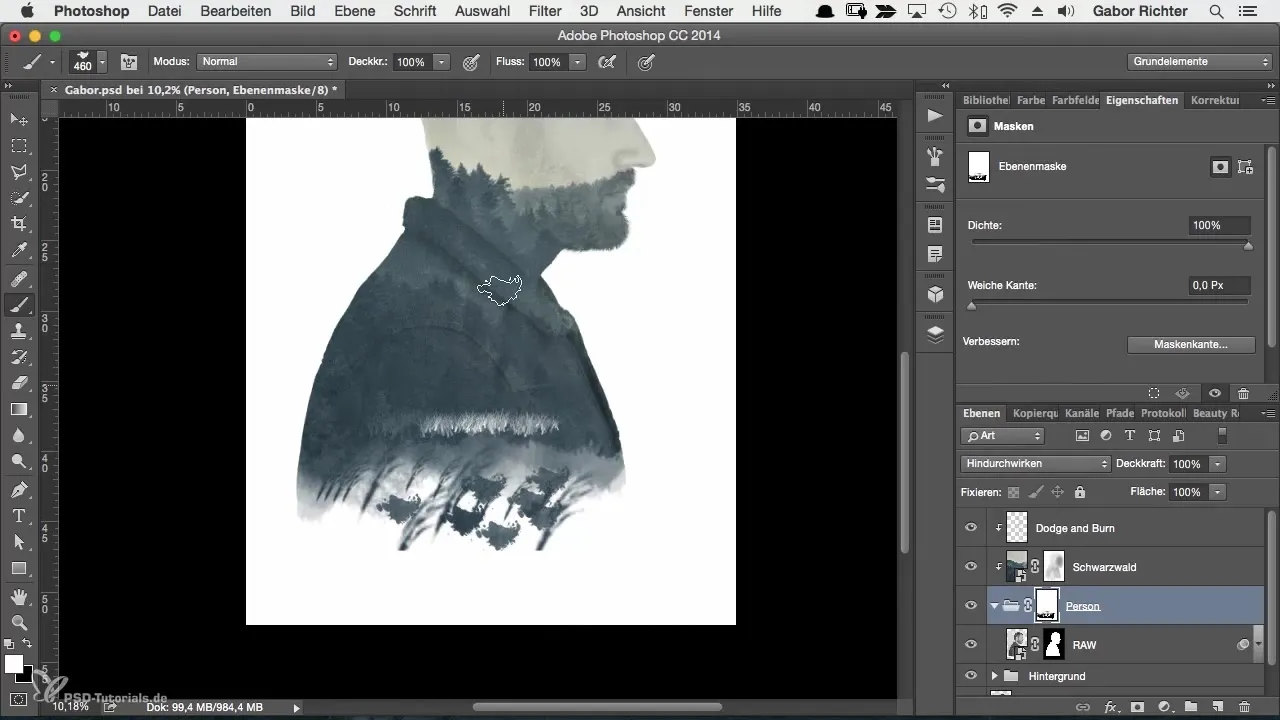
Continuă să îmbunătățești imaginea, setând duritatea pensulei la 100% și opacitatea la aproximativ 30%. Cu această setare, obții o reprezentare dinamică în timp ce aplici efectele pensulei și acoperi zonele.
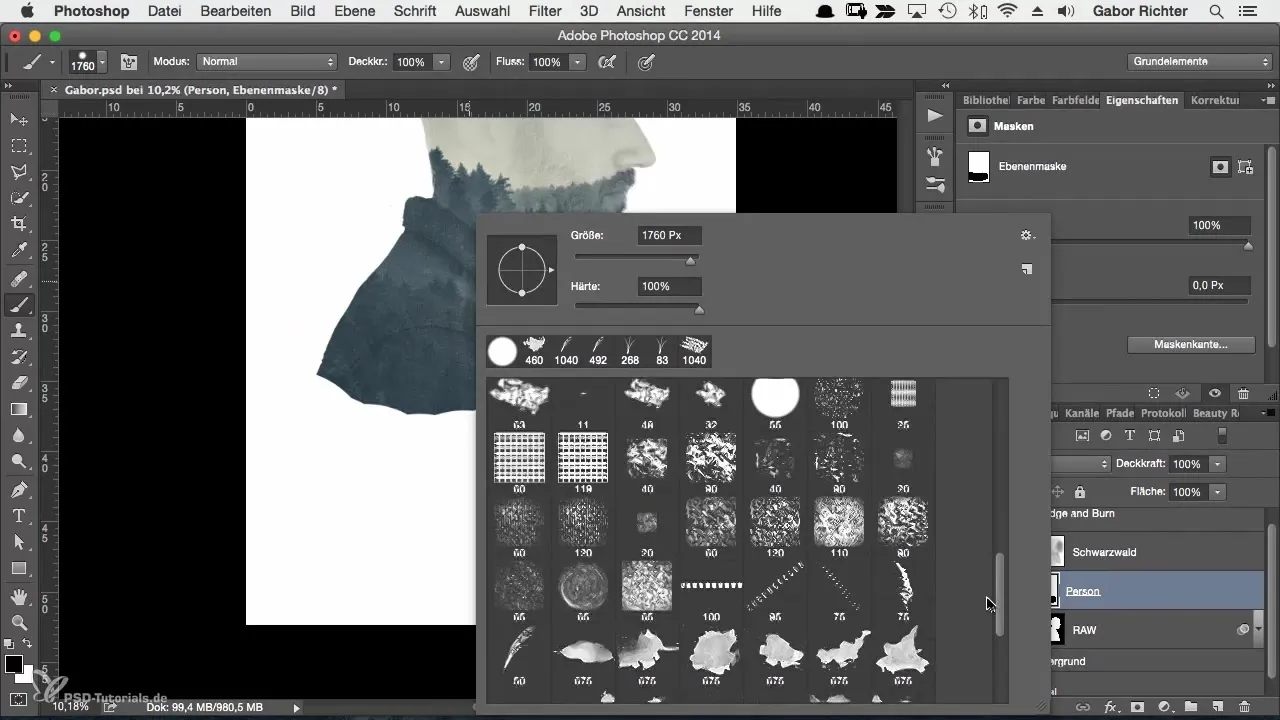
Acordă atenție muncii tale, verificând frecvent prin schimbarea vârfurilor pensulelor. Lucrul creativ implică, de asemenea, varierea reprezentării pentru a nu lăsa imaginea să pară monotonă.
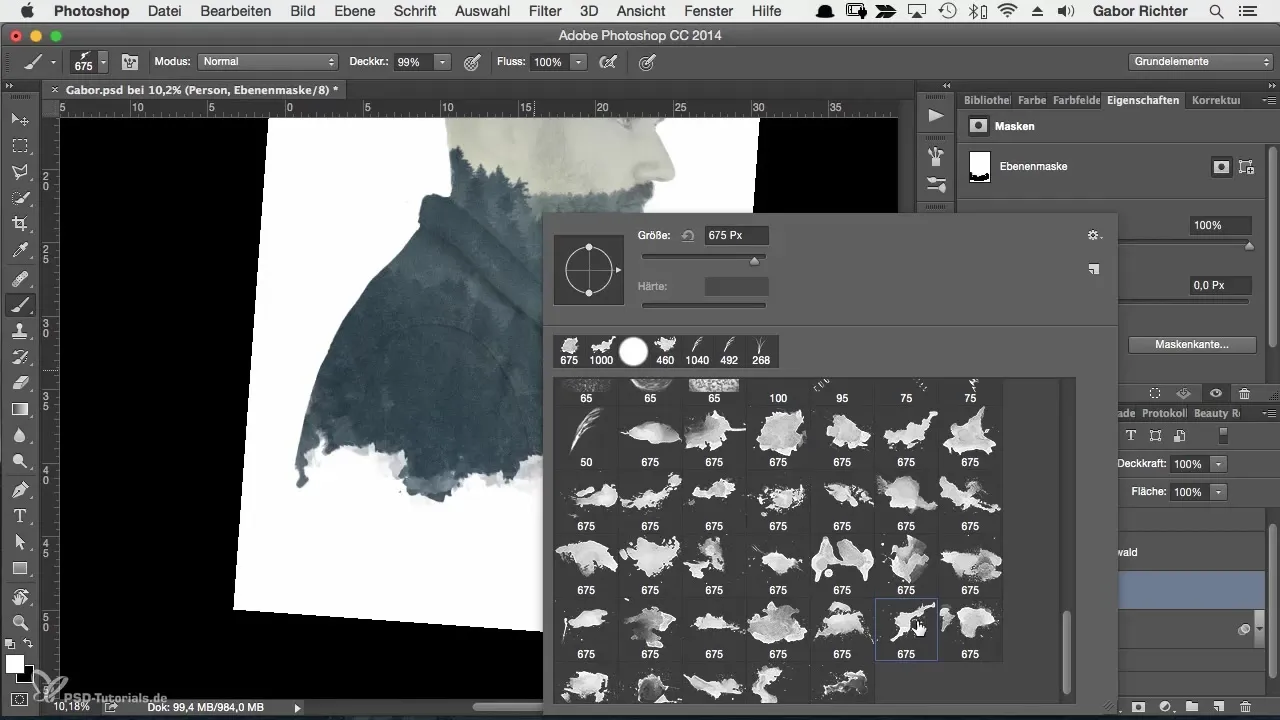
În cele din urmă, poți aborda ultimele retușuri pentru a face rezultatul și mai intens și mai frumos. Verifică contururile pentru a te asigura că se prezintă bine de la distanță. Cu ajustări minore, poți ajusta prezența culorilor și îmbunătăți armonia întregii imagini.
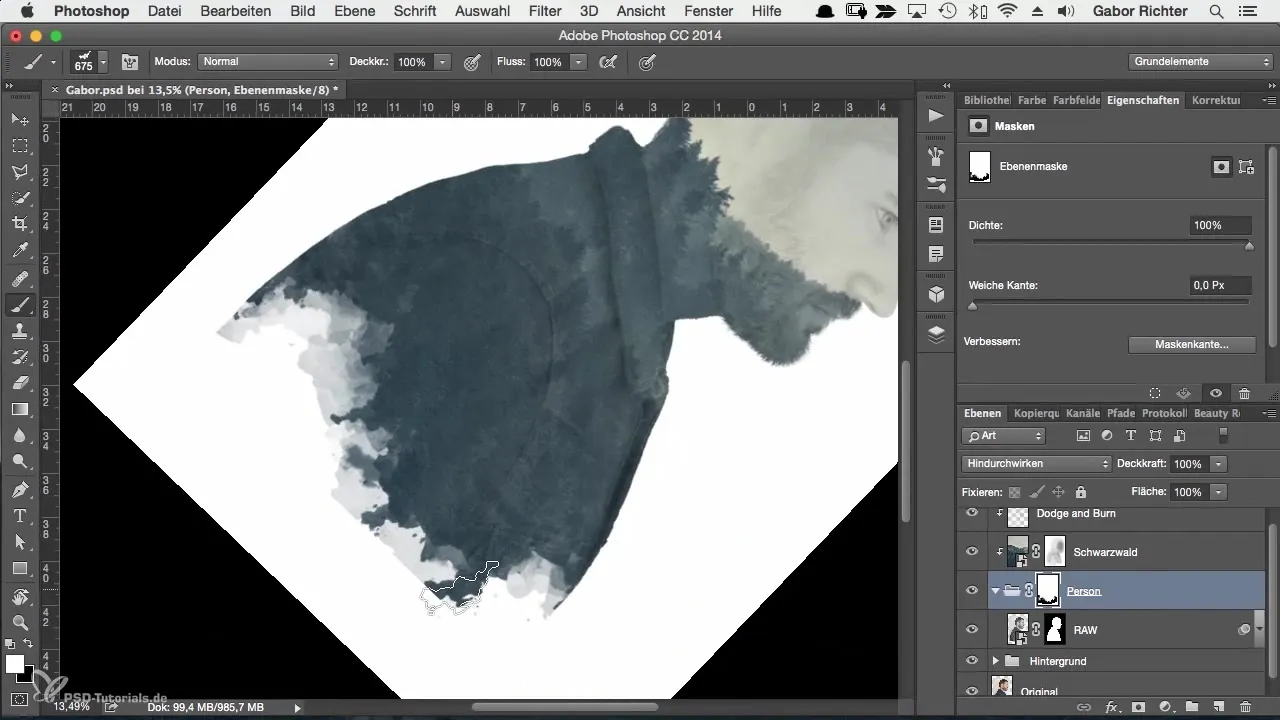
Rezumat
Acum ai învățat cum să lucrezi creativ cu pensulele în Photoshop pentru a crea efecte de artă impresionante în portretele digitale. Procesul include ajustarea cadrului imaginii, mascare țintită și utilizarea inteligentă a diferitelor structuri de pensule. Continuă să experimentezi cu instrumentele pentru a-ți găsi stilul personal!
Întrebări frecvente
Cum activez instrumentul de decupare?Instrumentul de decupare îl găsești în bara de instrumente din stânga în Photoshop.
Pot crea și propriile pensule?Da, poți crea și personaliza propriile pensule în Photoshop.
Unde găsesc pensule gratuite pentru Photoshop?Surse bune sunt site-uri precum dentart.com sau alte platforme de artă.
Cum pot edita o mască?Fă clic pe mască în fereastra de straturi și folosește o pensulă neagră sau albă pentru a elimina sau restabili zone.
De ce ar trebui să variez opacitatea?Prin varierea opacității obții texturi și tranziții mai interesante, organice în imaginea ta.


